
Satura rādītājs:
- Piegādes
- 1. darbība: sāciet ar adresējamām LED sloksnēm
- 2. darbība: pievienojiet LED sloksnes
- 3. darbība: pārbaudiet kastes daļas uzstādīšanu
- 4. solis: uzklājiet daļēji caurspīdīgo plēvi
- 5. darbība: pievienojiet sīktēlus
- 6. darbība: pievienojiet vadus kastes iekšpusē
- 7. solis: līmējiet pusi kastes kopā
- 8. solis: pievienojiet LED sloksnes kastē
- 9. solis: gala dekorācijas
- 10. solis: *** SVARĪGI *** Cube dizaina apsvērumi
- 11. solis: atbalsta tornis
- 12. solis: un pagaidām tas ir viss
- Autors John Day [email protected].
- Public 2024-01-30 10:52.
- Pēdējoreiz modificēts 2025-01-23 14:59.



Veidojot savu pirmo bezgalības spoguli, meklējot informāciju, es saskāros ar dažiem bezgalības kubu attēliem un videoklipiem, un es noteikti gribēju izveidot vienu no tiem. Galvenais, kas mani kavēja, bija tas, ka es gribēju to darīt savādāk nekā jebkurš cits. Es domāju, ka es beidzot izdomāju atšķirīgu dizainu.
Šajā projektā tiek izmantotas dažas pēc pasūtījuma izgatavotas shēmas plates, kuras es izmantoju LED sloksņu vietā. Var izmantot arī LED sloksnes, taču tās ļāva izvēlēties gaismas diodes atstarpes, lai iegūtu vēlamo kuba izmēru.
Ja vēlaties noskatīties šīs Instructable video versiju, varat to noskatīties šeit:
Piegādes
Rīki
- Precīzi kniebēji
- Lodāmurs
- Taisnas malas lineāls
- Džigzāģis
- Džigzāģa asmens
- Urbis
- Urbis 1/16"
- Komunālais nazis
- Stiepļu griezēji
- Knaibles
- Gumijas/plastmasas āmurs
- Karstās līmes pistole
- Šarpijs
Daļas
- Pielāgotas PCB
- 96 - Adresējamas gaismas diodes
- 96 - Kondensatori, 104. izmērs
- LED vadu savienotāji
- Arduino Nano
- Plexiglass, 3/16 "biezs (vismaz 8" x 11 ")
- Īkšķi
- Vienvirziena spoguļa logu nokrāsa, sudraba
- 3/8 "gredzenu magnēti
- 1 "kvadrātveida dībelis
- Pieskarieties Sensori
- Mucas spraudnis
- 5V barošanas avots
Piegādes
- Lodēšanas pasta
- Lodēšanas plūsma
- Lodēšanas Flux pildspalva
- Lodēt
- Lūžņi Koka gabali
- 30 mērinstruments
- 22 mērinstruments
- Gleznotāju lente
- Filmas aerosols
- Līme E6000
- Karstās līmes spieķi
- Alumīnija folijas lente
- Koka līme
1. darbība: sāciet ar adresējamām LED sloksnēm
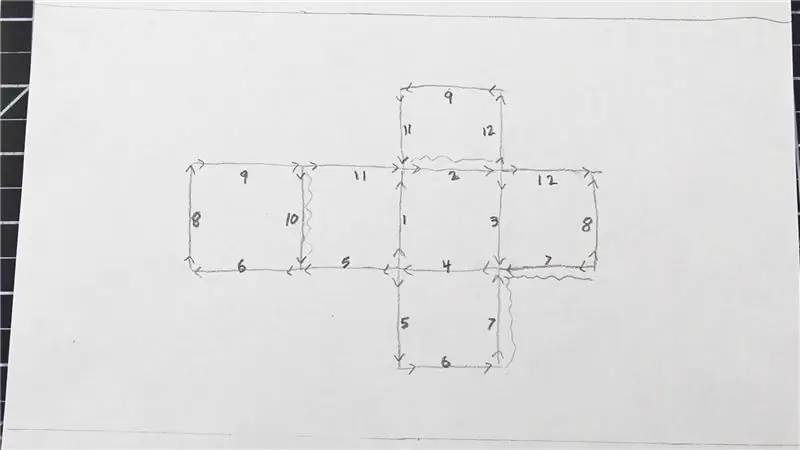
Savam kubam es izmantoju dažas pēc pasūtījuma izgatavotas sloksnes, jūs varat apskatīt manu instrukciju šim procesam šeit: Izveidojiet pielāgotas LED sloksnes
Neatkarīgi no izmantotajām sloksnēm jums būs vajadzīgas 12 vienāda izmēra sloksnes. Pirms 12 sloksņu savienošanas man jāapspriež izkārtojums. Es uzzīmēju diagrammu, lai palīdzētu plānot savienojumus. Esmu to iekļāvis šajā solī, nekautrējieties to izdrukāt. Es numurēju visas sloksnes, un diagrammas bultiņas atbilst datu savienojumu plūsmai.
Dati tiek ievadīti 1. joslā, pēc tam pāriet uz 2, tad 3, tad 4. Diagrammā divreiz parādīts 5, bet tie abi ir viena un tā pati josla. Tas pats ar 6 un lielāko daļu pārējo. Bet tagad pulksten 7 pamaniet šķībās līnijas. Pēc pulksten 7 datu ceļš nonāk strupceļā, tāpēc es pievienoju vadu, lai signāls atgrieztos līdz 8. Tad tas iet uz 9 un pēc tam 10. Šeit mums ir vēl viens strupceļš, tāpēc es pievienoju citu vadu, lai atvestu mani atpakaļ uz 11. Pēc 11 nav tieša savienojuma ar 12, tāpēc es izmantoju trešo vadu, lai apietu 2, lai iegūtu mani no 11 līdz 12. Un tas ir datu ceļa beigas. Kopumā es pievienoju 3 apvedvadus ar sloksnēm.
2. darbība: pievienojiet LED sloksnes

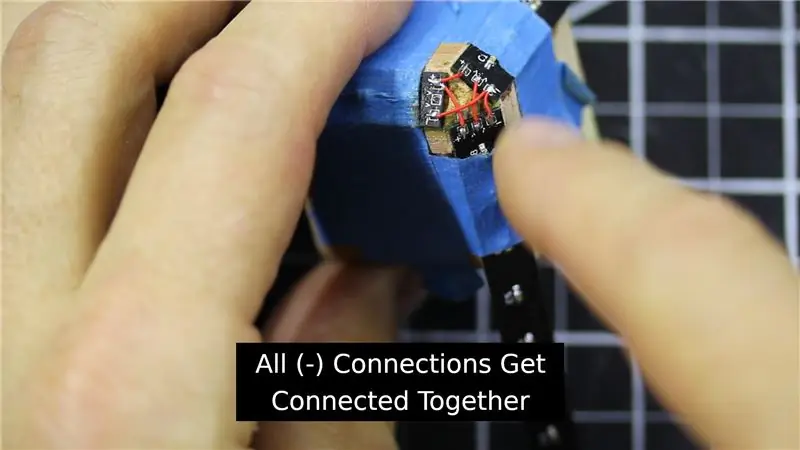
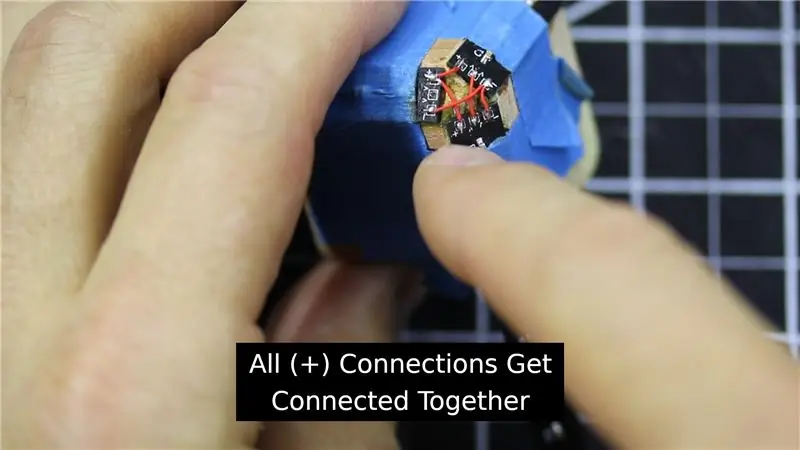
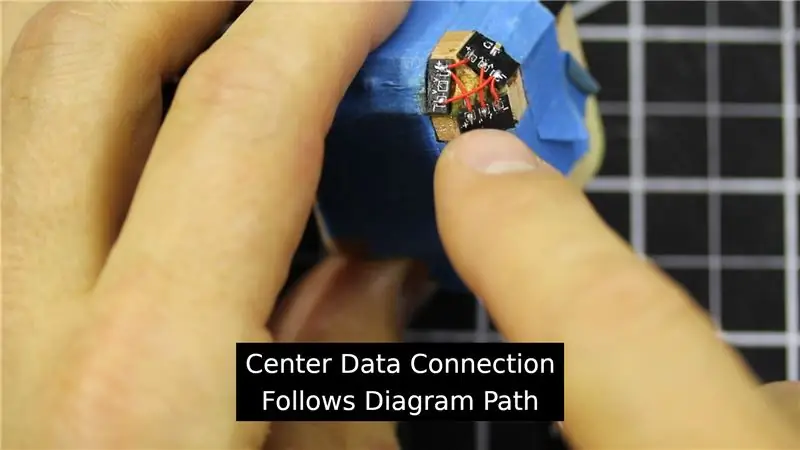
Savienojot gaismas diodes sloksnes, es izmantoju koka džigu, lai izgatavotu 3 no tām kopā. Katrai 3 sloksņu grupai bija tikai 2 sloksnes, kas tieši savienojas šeit. Visiem 3 pozitīvajiem (+) savienojumiem es pievienojos visiem 3. Visiem 3 negatīvajiem (-) savienojumiem es pievienoju visus 3. Datu vads vienkārši sekoja datu ceļam.
Es beidzu ar 4 no 3 grupām, pēc tam veicu šīs pašas darbības, lai savienotu katru no tām.
Kad visas LED sloksnes ir savienotas kopā, es pievienoju 3 apvedvadus (attēlā redzamo sarkano vadu.) Šajā brīdī ir ieteicams pārbaudīt gaismas diodes, pirms tās ievietojat kastē.
3. darbība: pārbaudiet kastes daļas uzstādīšanu




Nepieciešami 6 plexiglass gabali, 3 1/2 "x 3 3/16". Attēlā redzams, kā es tos samontēju ar pārspīlētiem garumiem. Es turēju gabalus kopā ar gleznotāju lenti.
Kad visi 6 gabali ir kopā, es atzīmēju 1/4 "no visiem stūriem no visām pusēm. Tad es izņemu kastīti un pie visām šīm atzīmēm es urbju 1/16" caurumu.
4. solis: uzklājiet daļēji caurspīdīgo plēvi



No plexiglass gabaliem es noņēmu vienu aizsargplēves pusi. 3 vienlaikus uzklāju daļēji atstarojošo plēvi, izlīdzinot burbuļus ar veco dāvanu karti. Es sagriezu trīs gabalus un nogriezu lieko plēvi.
Pēc tam, kad tas bija izdarīts, man vajadzēja nogriezt nedaudz plēves, lai kastes malas varētu salīmēt kopā. Es apgriezu tikai garāka garuma sānus. Tas nozīmē, ka galīgajai plēvei uz plastmasas jābūt kvadrātam, kura izmērs ir aptuveni 3 3/16 "x 3 3/16". Ja tiek nogriezts nedaudz papildu, tas ir labi, jo šī daļa tiks paslēpta aiz LED sloksnēm.
5. darbība: pievienojiet sīktēlus



Viena no galvenajām dizaina/funkcijas sastāvdaļām ir īkšķi stūros. Lielākajai daļai stūru es īkšķa galu apgriezu īsu. Tad es līmēju īkšķus mazajos stūru caurumos. (Es izmantoju E6000, bet esmu pārliecināts, ka derētu arī citas līmes.)
Tas bija GALVENĀKAIS stūriem. 3 no stūriem es neizmantoju apgrieztus īkšķus un nelīmēju tos caurumos. Nākamajā solī es paskaidrošu vairāk.
6. darbība: pievienojiet vadus kastes iekšpusē



Pēdējos 3 īkšķus es izmantoju, lai iegūtu strāvas un datu savienojumus kastē. Es pievienoju lodēt īkšķu galam, lai tos tinētu. Tad es ievietoju tos caurumos, un, izmantojot plastmasas āmuru, es salieku stieples galu. Tagad es varu pielodēt vadu pie īkšķa. Es izmantoju 3 dažādu krāsu vadus 3 dažādiem īkšķa savienojumiem.
7. solis: līmējiet pusi kastes kopā




Tagad mēs esam gatavi salikt kastīti. Sāciet ar šīm 3 pusēm, līmējot tās kopā ar vadu īkšķiem blakus.
Kad līme sacietējusi, es izmantoju kausējamu līmi, lai noturētu šo vadu kastes stūra malās dažādos virzienos.
8. solis: pievienojiet LED sloksnes kastē



Kad šīs 3 vadi bija nostiprināti šajās malās, es atstāju vadu garumu garu, lai dotu man iespēju strādāt. Es pielodēju zaļo vadu pie pirmās LED sloksnes datu ievades savienojuma. Sarkano vadu es pielodēju pie jebkura pozitīva (+) savienojuma, bet balto vadu pie jebkura negatīvā (-) savienojuma. Tagad tas ir gatavs, lai visas pārējās puses tiktu pielīmētas vietā.
9. solis: gala dekorācijas


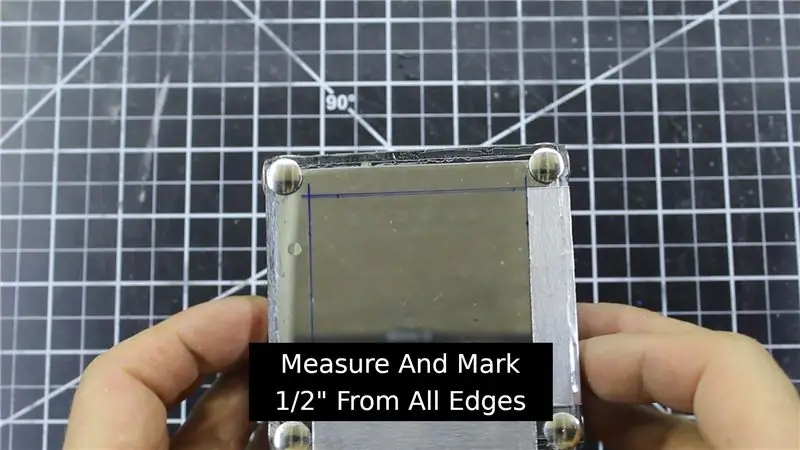
Pēc tam, kad līme sacietē, es noņemu visu lenti un aizsargplēvi. Pirms es pazaudēju, kuri īkšķi ir paredzēti jaudai un datiem, es tos atzīmēju ar marķieri, norādot, kuram vadam tas ir pievienots.
No visām malām es atzīmēju taisnas līnijas 1/2 collas. Es izmantoju šīs līnijas kā ceļvedi, lai palīdzētu man novietot alumīnija lenti (2 1/2 "x 1") gar malām. Pārliecinieties, ka alumīnija folija nesaskaras kāds no īkšķiem.
10. solis: *** SVARĪGI *** Cube dizaina apsvērumi



Kad es pirmo reizi izveidoju kubu, bija viena lieta, kuru es neuzskatīju, kamēr tā man nebija kļuvusi par problēmu. Es pievienoju šo soli šai instrukcijai, jo tā ir ļoti svarīga. *** NEAIZLIET ŠO SOLI ***
Tā kā es izmantoju metāla lenti kuba dekorēšanai, šī lente vadīs elektrību. Manā projektā tas ir tikai 5 volti, tāpēc nepietiek, lai radītu šokējošu apdraudējumu. Mana problēma bija ķēdes īssavienojums. Tas var notikt, jo lente šķērso kuba stūra malas. Izstrādājot dizainu, ņemiet to vērā. Vai nu izveidojiet to tā, lai metāla lente (ja izmantojat metāla lenti) paliktu tikai vienā kuba pusē, vai arī lentei varētu pievienot pārklājumu. Kaut kam līdzīgam nagu lakai vajadzētu pat darboties. Tā kā mans kubs jau bija pabeigts un man patīk mana dizaina izskats, es izvēlējos citu ceļu.
Tā kā lentes dēļ man bija nepārtrauktība starp dažādām kuba pusēm, man vajadzēja pārtraukt šo nepārtrauktību. Es ievietoju lenti prom, tikai stūra malās. No attēliem, kurus pievienoju šim solim, jūs varat redzēt, ka esmu tikai pietiekami daudz ievietojis, lai pārtrauktu šo savienojumu starp dažādām pusēm. Iesniegšana tieši uz stūra man palīdzēja saglabāt izmaiņas izskatā nelielas un gandrīz pilnīgi nemanāmas.
11. solis: atbalsta tornis



Es neiedziļināšos sīkāk par izmantoto atbalsta torni, jo es to pārbūvēšu un izveidošu tam īpašu pamācību. Bet šeit ir neliela informācija par šo.
Tā kontrolei ir Arduino Nano. Tornim ir 3 pīlāri, katrs ar spraugu, kas izgriezta Arduino un vadiem. Atšķirība ir novietota tā, ka pat pēc pīlāru salīmēšanas man joprojām ir pieejams Arduino mini USB ports.
Torņa augšpusē jūs varat redzēt īkšķi katrā no 3 pīlāriem. Tie ir savienoti ar Arduino un nodrošina strāvas un datu savienojumu ar kubu. Katrs tornis, ko esmu marķējis, atbilst etiķetēm, kuras es izveidoju uz kuba savienojumiem. Šiem torņa īkšķiem ir magnēti, kas palīdz nodrošināt vienmērīgu savienojumu ar kubu.
Torņa apakšā jūs varat redzēt īkšķi katrā no 3 pīlāriem. Tie ir paredzēti kapacitatīviem pieskāriena sensoriem, lai mainītu dažādas Arduino programmā pieejamās iespējas.
12. solis: un pagaidām tas ir viss



Un tas arī viss!
Šim bezgalības kubam uz paša kuba nav ārēju vadu. Lai gan tas nozīmē, ka turot tas neiedegsies, man tas joprojām patīk šādi. Tam vēl nav daudz funkciju, taču tas noteikti nav pastāvīgs. Ja jums ir idejas par apgaismojuma modeļiem vai citi ieteikumi par dizainu, lūdzu, komentējiet un dariet man zināmu.
Šeit ir saite uz manu GitHub lapu, kurā ir Arduino Nano kods un PCB Gerber faili:
Paldies, ka pārbaudījāt manu Instructable! Es gribētu redzēt jūsu bezgalības kubu!
Sociālie mēdiji:
- Twitter -
- Facebook -
- Instagram -
Ieteicams:
Izveidojiet bezgalības spoguļa pulksteni: 15 soļi (ar attēliem)

Izveidojiet bezgalības spoguļa pulksteni: Iepriekšējā projektā es uzbūvēju bezgalības spoguli, kur mans galvenais mērķis bija to padarīt par pulksteni. (Izveidojiet krāsainu bezgalības spoguli) Pēc tā uzbūvēšanas es to nedarīju, jo, lai gan tas izskatījās forši, bija dažas lietas ar
Izveidojiet vieglu bezgalības spoguļa kubu - Bez 3D drukāšanas un bez programmēšanas: 15 soļi (ar attēliem)

Izveidojiet vieglu bezgalības spoguļa kubu | NAV 3D drukāšanas un NAV programmēšanas: ikvienam patīk labs bezgalības kubs, taču izskatās, ka tos būtu grūti izgatavot. Mans šīs instrukcijas mērķis ir soli pa solim parādīt, kā to izveidot. Ne tikai to, bet arī ar norādījumiem, ko es jums dodu, jūs varēsit izveidot vienu
Vortex pulkstenis: bezgalības spoguļa rokas pulkstenis: 10 soļi (ar attēliem)

Vortex Watch: bezgalības spoguļa rokas pulkstenis: šī projekta mērķis bija izveidot bezgalības spoguļpulksteņa valkājamu versiju. Tas izmanto savas RGB gaismas diodes, lai norādītu laiku, piešķirot stundas, minūtes un sekundes attiecīgi sarkanajai, zaļajai un zilajai gaismai un pārklājot šīs nokrāsas
Mūsdienu LED bezgalības spoguļa galda lampa: 19 soļi (ar attēliem)

Modern Led Infinity Mirror galda lampa: © 2017 techydiy.org Visas tiesības aizsargātas Jūs nedrīkstat kopēt vai izplatīt ar šo pamācību saistīto video vai attēlus. Šajā pamācībā es aprakstīšu, kā izveidot mūsdienīgu bezgalības spoguli, kas arī patiešām darbojas. nu kā
Bezgalības spoguļa pulkstenis: 5 soļi (ar attēliem)

Bezgalības spoguļpulkstenis: Šis ir ar rokām darināts pulkstenis galvenokārt dekorēšanai. Pulkstenī ir vairākas LED gaismas, kad tas ir ieslēgts, tas ir skaists guļamistabas rotājums. Kad tas ir izslēgts, tas ir mazs spogulis. Protams, tas ir pats pulkstenis
